相信有很多用户不知道深度技术win7旗舰版系统安装教程吧,那么今天小编就以图文的形式来给大家介绍一下,这是一个相当不错的系统,好用稳定,相信一定会不让你感到失望的,下面我们就一起来看看深度win7安装步骤图解。
工具/原料:
系统版本:windows7系统
品牌型号:联想ThinkPad E14
软件版本:u深度
方法/步骤:
使用u深度工具:
1、将准备的的win7系统镜像包存储到已做好的u深度u盘启动盘根目录中。
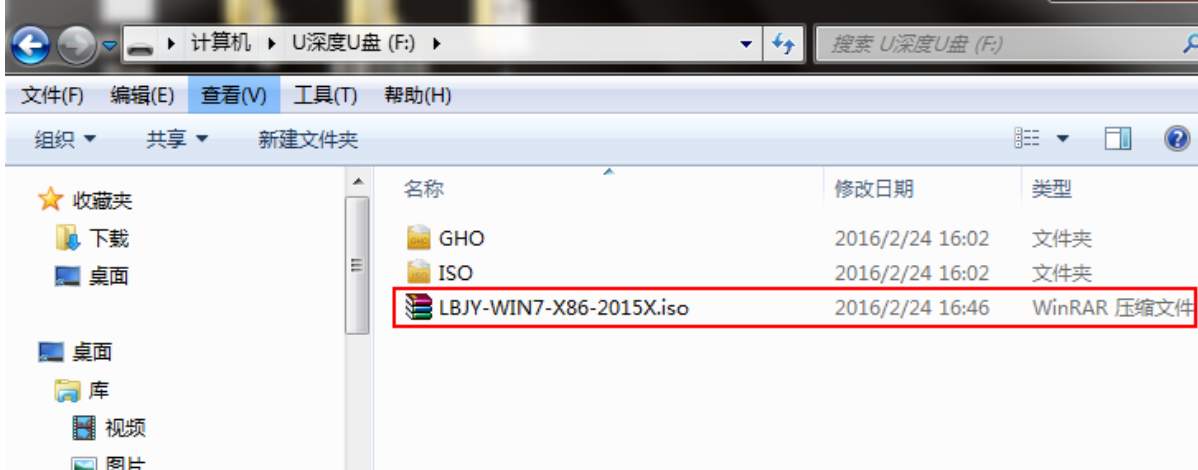
2、先将u深度u盘启动盘连接到电脑,重启电脑等待出现开机画面时按下启动快捷键,使用u盘启动盘进入u深度主菜单,选择【02】u深度Win8PE标准版(新机器),按下回车键进入。
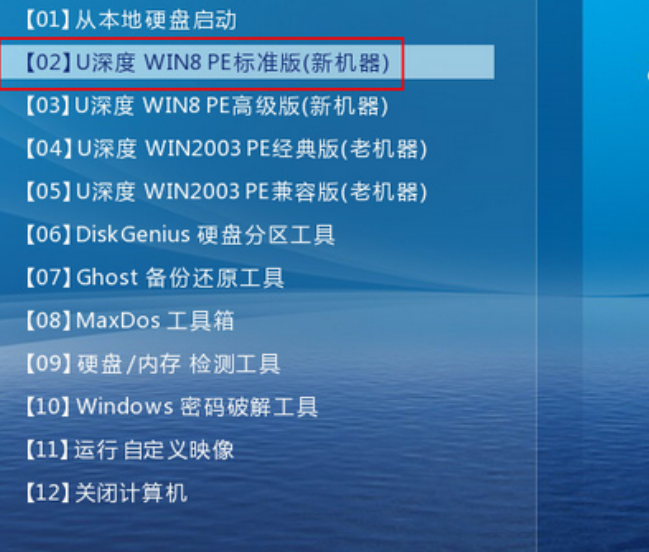
3、进入pe后会自启u深度pe装机工具,首先点击"浏览"将保存在u盘的系统镜像添加进来,接着选择c盘作系统盘存放镜像,点击“确定”即可。
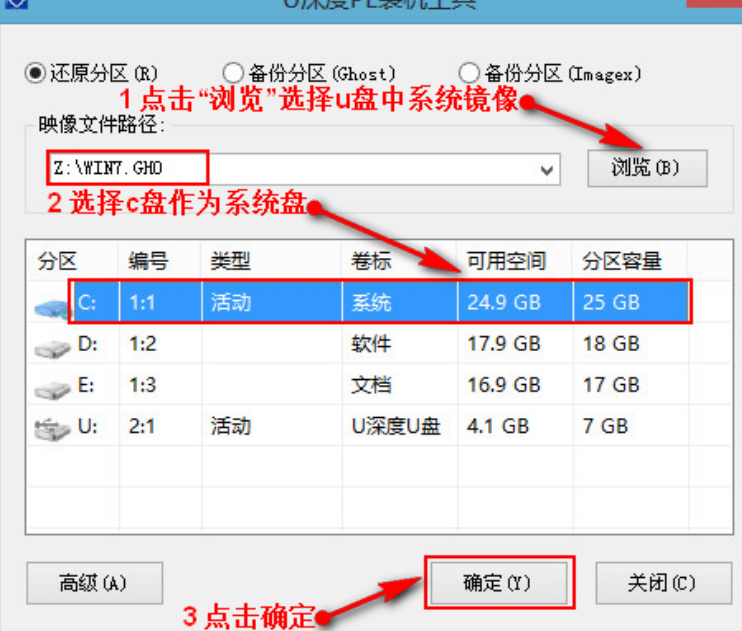
4、不对弹出的询问提示窗口进行修改,直接按下"确定"即可。
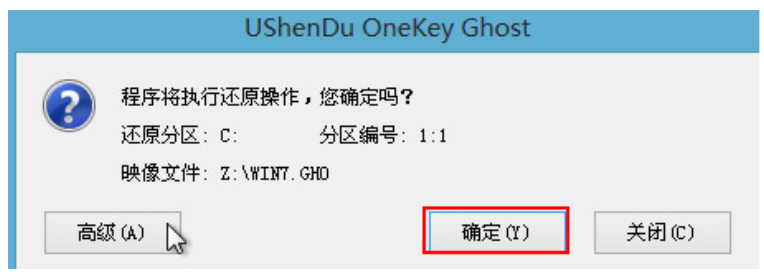
5、等待磁盘完成格式化后,将会进行win7镜像文件安装。
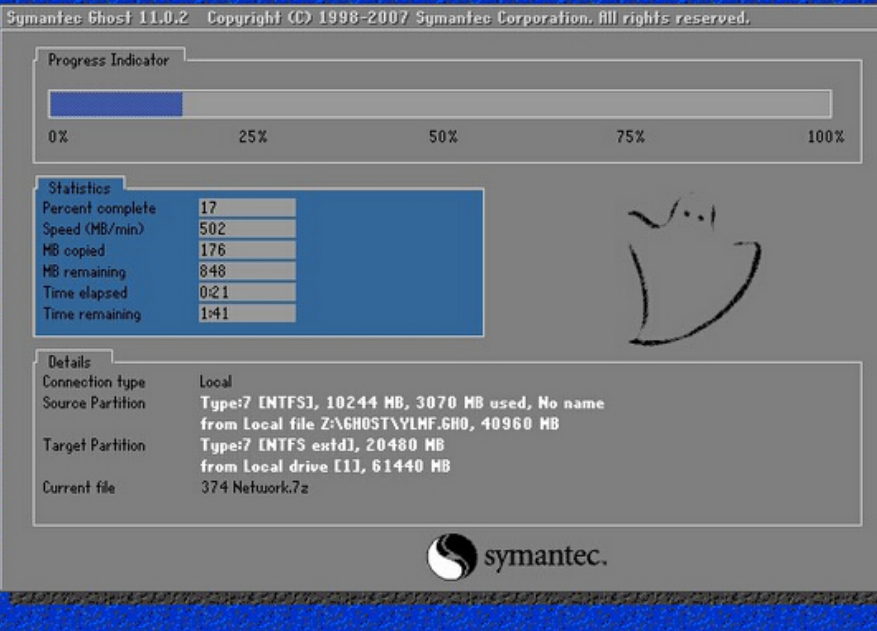
6、此时就可以拔除u盘了,重启系统开始进行安装,等待安装完成即可。
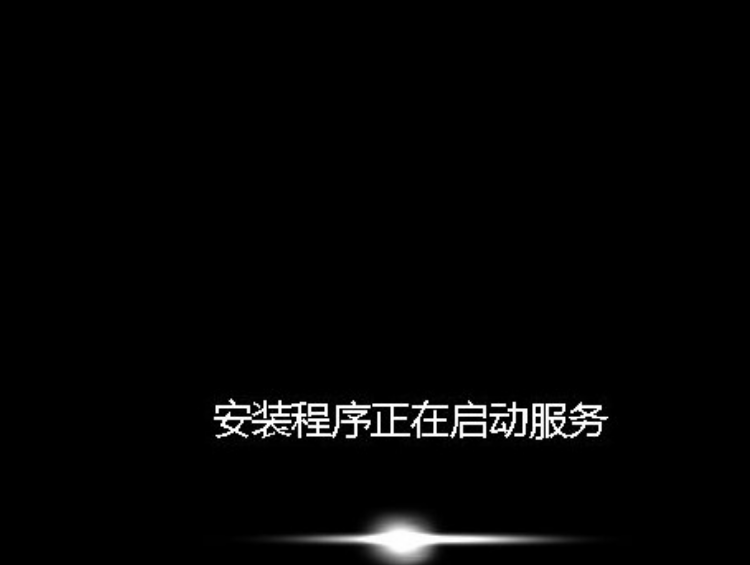
总结:
使用u盘启动盘进入u深度主菜单,选择【02】u深度Win8PE标准版;
进入pe后会自启u深度pe装机工具,首先点击"浏览"将保存在u盘的系统镜像添加进来,接着选择c盘作系统盘存放镜像,点击“确定”即可。